win10电脑语音聊天出现电流麦声音如何解决
发布时间:2018-08-20 17:36:21 浏览数: 小编:jiaxiang
随着win10 专业版系统不断更新发展和完善,大家陆续也下载了win10系统,部分用户反馈在使用win10系统中,电脑上在与别人语音聊天时时常会出现电流麦声,,这非常影响语音通话质量,接下来,由小编带大家看一下这如何解决。
推荐系统:ghost win10 64位系统
1、在任务栏的小喇叭上单击右键,选择【录音设备】;
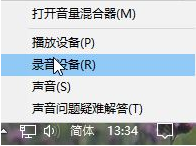
2、在播放设备里面,点击一下“扬声器”和下面的“属性”;
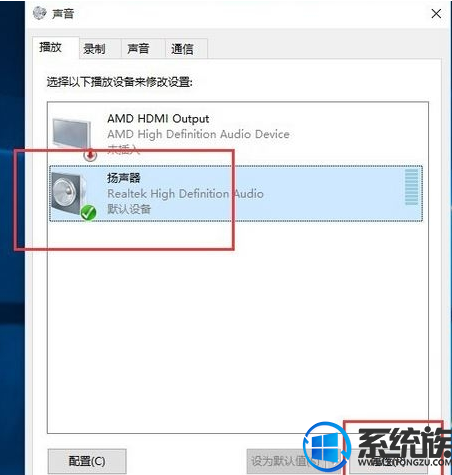
3、后再在“扬声器”的属性里面找到“级别”,修改下面“麦克风”的数字,修改成0;
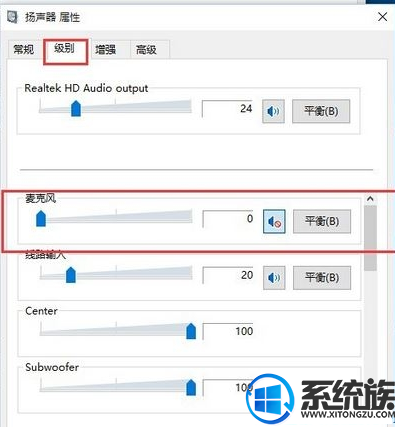
4、切换到“录音”选卡,在麦克风上单击右键,选择【属性】;
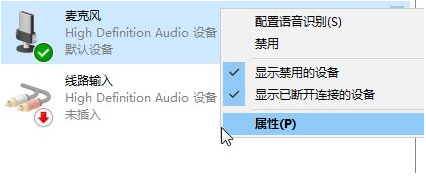
5、在【级别】选卡下,将“麦克风加强”拉到最低即可,请点击确定保存设置。
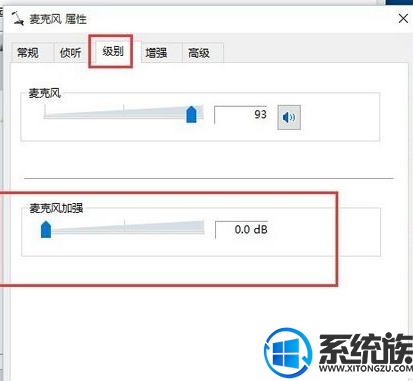
以上就是win10 系统电脑语音聊天老是有电流麦声音的解决办法了,希望这可以帮到大家,更多精彩资讯尽在系统族。
推荐系统:ghost win10 64位系统
1、在任务栏的小喇叭上单击右键,选择【录音设备】;
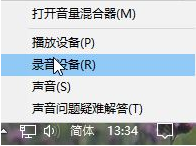
2、在播放设备里面,点击一下“扬声器”和下面的“属性”;
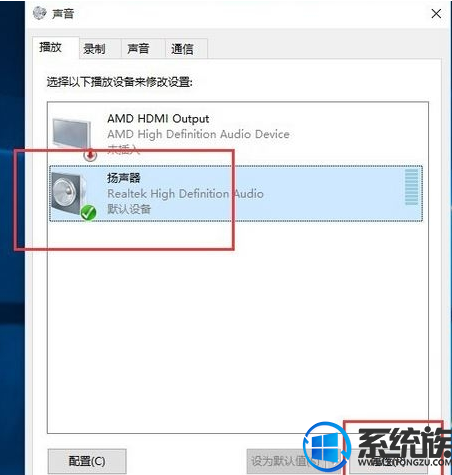
3、后再在“扬声器”的属性里面找到“级别”,修改下面“麦克风”的数字,修改成0;
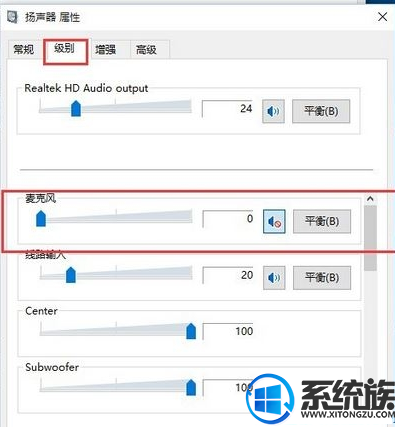
4、切换到“录音”选卡,在麦克风上单击右键,选择【属性】;
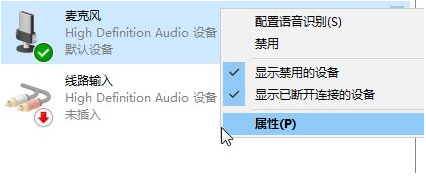
5、在【级别】选卡下,将“麦克风加强”拉到最低即可,请点击确定保存设置。
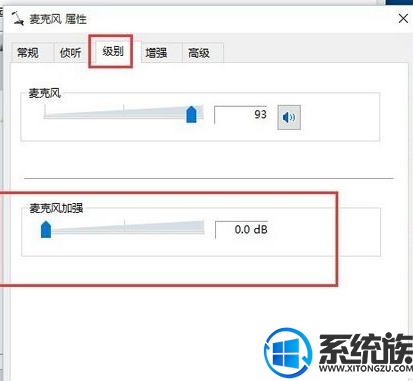
以上就是win10 系统电脑语音聊天老是有电流麦声音的解决办法了,希望这可以帮到大家,更多精彩资讯尽在系统族。
下一篇: win10系统开机时修复磁盘错误如何解决



















